电脑表格文件丢失如何找回?5个方法助你找回文件
我们经常会使用电脑的表格文件去整理繁杂的数据,有了它我们能够更为迅速地整理出数据的发展趋势和占比变化,让用户能够更快地掌握数字背后的其他含义。但如此重要的表格文件有时也会因为一些手动误操作或者电脑故障的问题,就这样悄悄离开我们的身边。
电脑表格文件丢失如何找回?面对突发状况,我们很可能会不知所措,陷入恐慌之中。但其实只要找好方法,丢失的电脑表格文件还是有机会找回的。
表格丢失的数据怎么找回?本篇文章为大家带来了5个方法去尝试找回丢失的电脑表格文件,excel表格数据丢失怎么恢复?下面将为您详细介绍。

方法1:查看隐藏项目进行电脑表格文件恢复
如果发现自己重要的电脑表格文件突然消失不见,先不用慌张,很可能这个文件是被隐藏起来了。电脑表格文件丢失如何找回?如果您的电脑曾经被病毒袭击过,很可能它将一些文件恶意地设置成了隐藏状态,即使病毒被清除后,文件的隐藏状态并没解除,需要用户自行解除。电脑表格突然没有了怎么恢复?重新让文件显示出来的方法如下:
打开回存放表格的位置,在文件资源管理器上方点击“查看”。在下拉的栏目最下面点一下“显示”,看见“隐藏的项目”的选项后,点击它就能把隐藏的文件显示回来了。
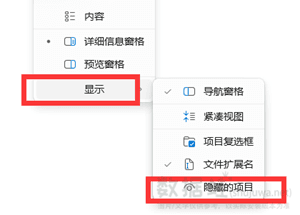
方法2:检查回收站查找误删电脑表格文件
如果您的情况是不小心把整个表格文件都操作了删除,在电脑里,则可以通过一般进行电脑误删文件恢复的方法,尝试找回丢失的表格文件。电脑表格文件丢失如何找回?我们可以使用回收站的还原功能,去帮助我们找回丢失的电脑表格文件。excel表格数据丢失怎么恢复?操作步骤如下:
把电脑屏幕切回桌面,双击进入“回收站”;在里面找到自己要进行恢复的表格文件,用数据选中文件,再按下右键后,点“还原”。
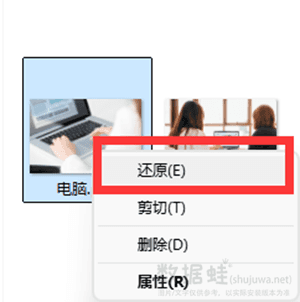
方法3:寻找excel备份恢复丢失表格文件
电脑表格文件丢失如何找回?如果在使用电脑进行表格编辑的时候,意外出现电脑断电、系统崩溃等一系列突发情况。虽然表格数据会有丢失的可能,但我们也能尽力将其追回。excel表格数据丢失怎么恢复?如果用户是使用excel软件进行表格编辑,该软件具有自动保存功能。如果不小心丢失电脑表格文件,通过它也能找回大部分表格数据。
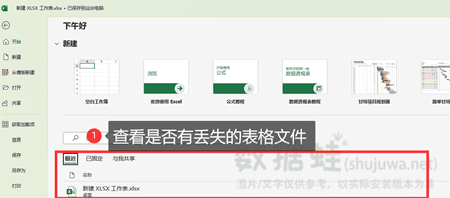
方法4:使用电脑数据恢复软件找回丢失表格文件
电脑表格文件丢失如何找回?如果用户平时比较少接触电脑数据恢复,担心自己操作很容易会造成表格数据的进一步丢失,建议有以上顾虑的朋友选择下载一款专业的电脑数据恢复软件,这边比较推荐的是选择使用数据蛙恢复专家。
这款软件支持扫描各类电脑硬盘,还支持外部驱动器,能够扫描恢复几十种的文件类型,如大家平时常用的文档、音频、视频等等。它的操作十分简单,只需要“扫描——选择——存储”三步就能实现电脑表格恢复。
电脑表格突然没有了怎么恢复?使用数据蛙恢复专家进行表格文件恢复可以参考以下教程:
步骤1:打开这款软件,进入扫描主页面后在上方选择“文档”,再选择电脑表格文件丢失的位置即软件扫描的位置,最后才点“扫描”。
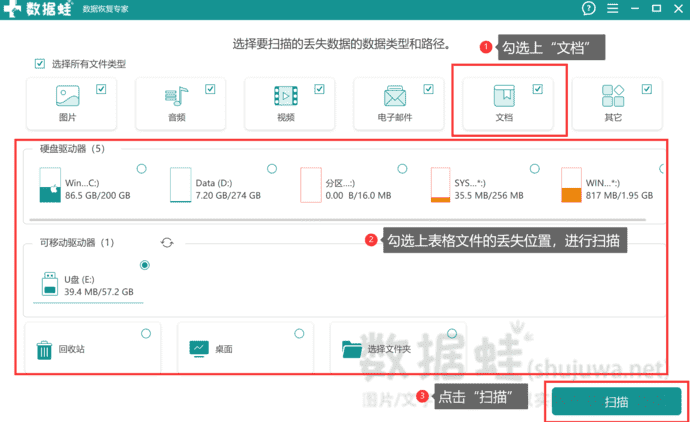
步骤2:等待软件扫描完成,可以在页面右边选择自己需要恢复的表格文档,建议用户借助“搜索框”、“筛选器”等工具来寻找目标文档。选中需要恢复的表格文件后,点击“导出”。
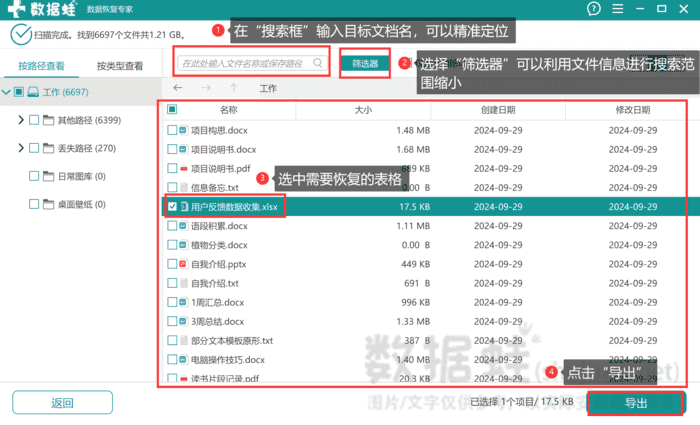
步骤3:在弹窗里选择恢复表格文件的存储位置,切记不要放回丢失的原位置。
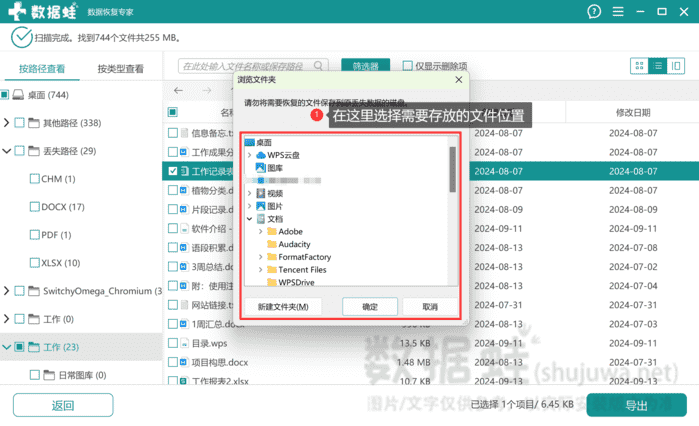
方法5:借助文件历史记录功能找回丢失表格文件
表格文件找不到怎么办?如果是wins10的用户,在遇上文件丢失的时候还可以选择考虑使用“文件历史记录”功能去找回丢失的表格文件。电脑表格文件丢失如何找回?使用该方法需要用户在表格丢失之前,就已经开启好文件历史记录功能,否则不适用。操作该方法的步骤如下:
在电脑桌面上打开“设置”,找到“文件历史记录”并点击“配置”;启用“文件历史记录”后选择一个用于保存恢复文件备份的电脑位置;在“文件历史记录”窗口中,找到丢失的表格文件最后点击“还原”。
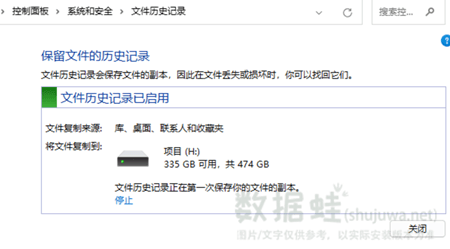
今天想向大家分享的电脑表格恢复的5个方法就介绍到这里了,电脑表格文件丢失如何找回?这5个小方法操作都相较简单,希望大家都能够轻松学会并且用上,最后成功找回丢失的电脑表格文件。
